
editor php Baicao membawakan anda penyelesaian kepada masalah perkongsian pencetak Win11 yang tidak dapat mengakses dan tidak mempunyai kebenaran untuk menggunakan sumber rangkaian. Apabila menggunakan sistem Win11, kadangkala anda menghadapi masalah tidak dapat mengakses pencetak yang dikongsi atau menggunakan sumber rangkaian. Isu ini mungkin disebabkan oleh tetapan sistem atau sekatan kebenaran. Jangan risau, kami akan berkongsi beberapa penyelesaian mudah dalam artikel ini untuk membantu anda menyelesaikan isu ini dan menggunakan perkongsian pencetak dan sumber rangkaian dengan lancar.
Penyelesaian kepada masalah yang perkongsian pencetak Win11 tidak dapat diakses dan tidak mempunyai kebenaran untuk menggunakan sumber rangkaian
Kaedah 1.
1 Mula-mula, kita masukkan lokasi "C: WindowsSystem32" pemacu c.
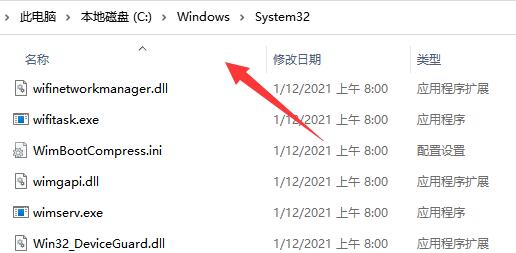
2. Cari fail "win32spl.dll" dan sandarkannya ke lokasi lain.
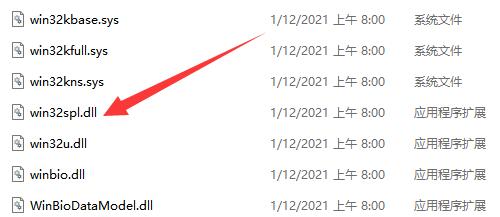
3 Kemudian kita pergi ke komputer yang disambungkan ke pencetak, klik kanan menu mula dan buka "Run".
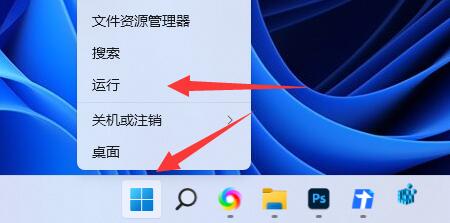
4. Masukkan "regedit" semasa operasi dan tekan Enter untuk membuka pendaftaran.
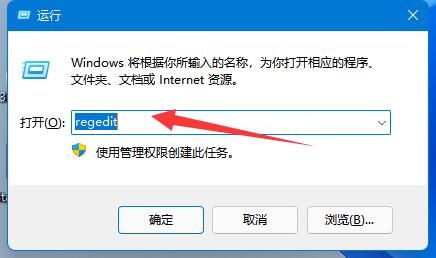
5. Selepas dibuka, masukkan lokasi "Computer HKEY_LOCAL_MACHINESYSTEMCurrentControlSetControlPrint".
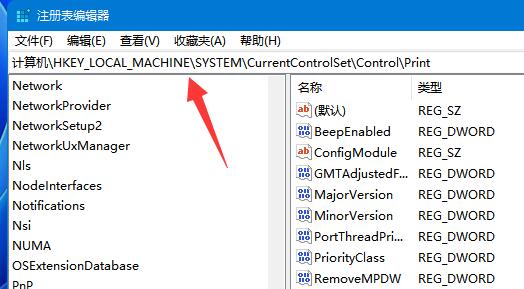
6. Selepas memasukkan, "Buat" "nilai DWORD" di ruang kosong di sebelah kanan.
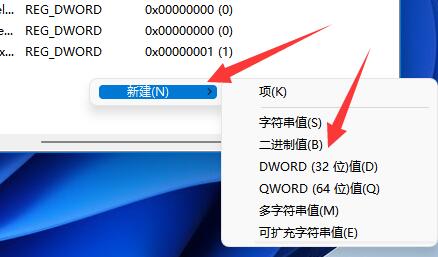
7 Kemudian namakan nilai ini kepada "RpcAuthnLevelPrivacyEnabled".
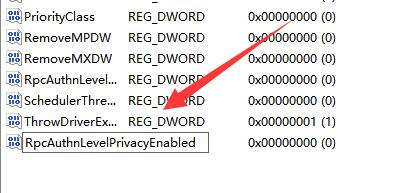
8 Klik dua kali untuk membukanya, tukar nilai kepada "0" dan sahkan untuk menyimpan.
9 Selepas pengubahsuaian selesai, mulakan semula komputer untuk menyelesaikan masalah pencetak yang dikongsi tidak dapat disambungkan.
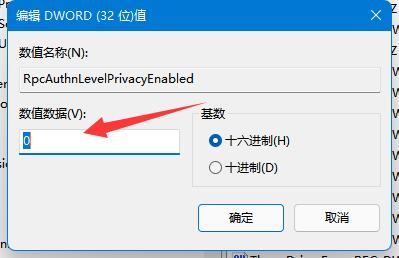
Kaedah 2,
1 Klik kanan Mula dalam bar tugas di bawah dan pilih "Jalankan" dalam pilihan untuk membukanya.
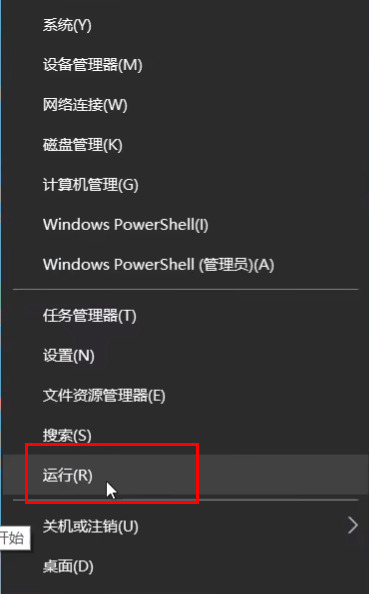
2 Masukkan "gpedit.msc" dan tekan Enter untuk membuka.
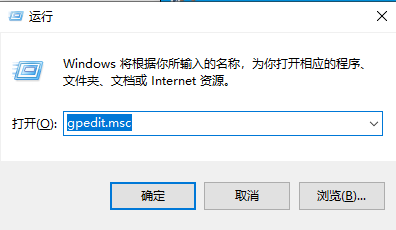
3 Masukkan Editor Dasar Kumpulan, klik "Konfigurasi Komputer - Tetapan Windows - Tetapan Keselamatan - Dasar Tempatan - Pilihan Keselamatan" di sebelah kiri, dan cari "Akaun: Akaun Tetamu" di sebelah kanan Status" klik dua kali. untuk membuka.
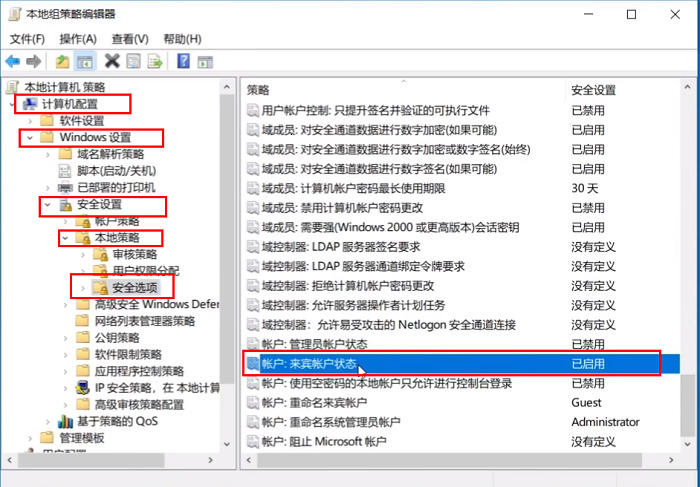
4. Tetapkan statusnya kepada "Didayakan".
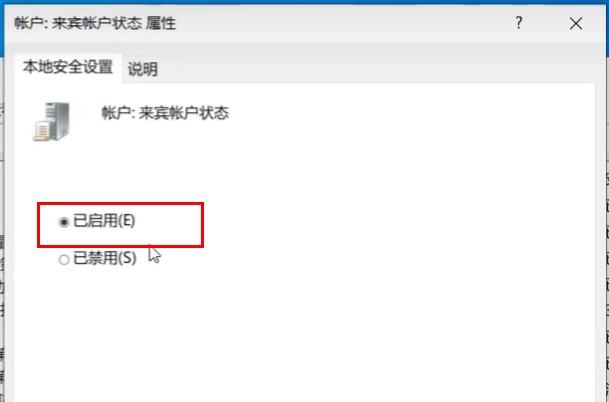
5 Kemudian klik dua kali untuk membuka "Akaun: Akaun tempatan dengan kata laluan kosong hanya dibenarkan log masuk ke konsol" di sebelah kanan, tetapkannya kepada "Dilumpuhkan", dan klik OK untuk menyimpan.
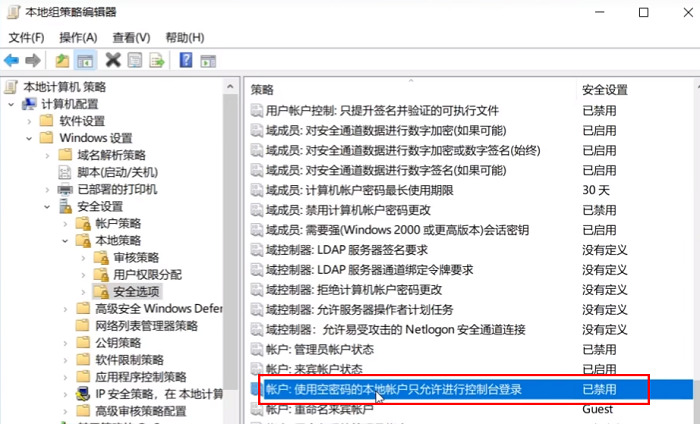
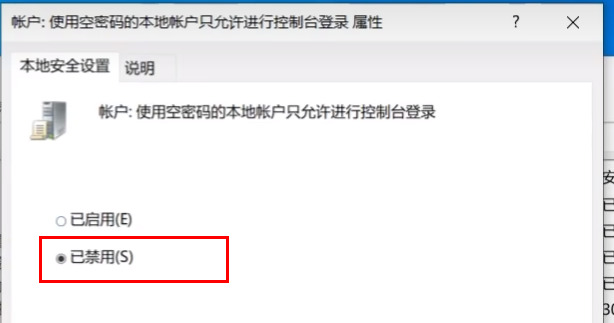
Kaedah 3,
1. Mari buka "Panel Kawalan".

2 Kemudian klik "Lihat Status dan Tugasan Rangkaian".
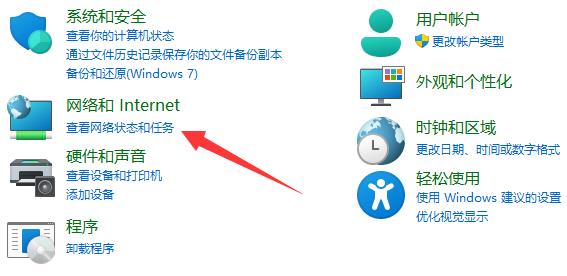
3 Kemudian klik "Tukar tetapan perkongsian lanjutan" di sebelah kiri.
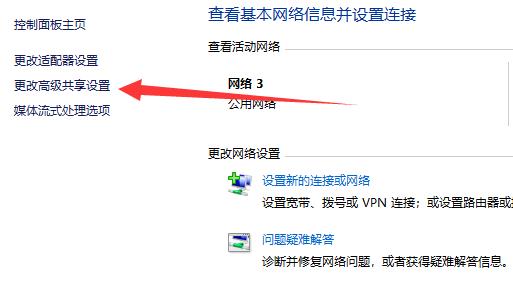
4 Kemudian dayakan kedua-dua "Penemuan Rangkaian" dan "Perkongsian Pencetak" dan simpan perubahan.
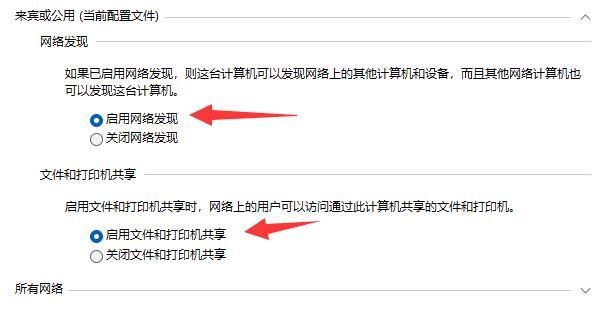
Atas ialah kandungan terperinci Penyelesaian kepada masalah yang perkongsian pencetak Win11 tidak dapat diakses dan tidak mempunyai kebenaran untuk menggunakan sumber rangkaian. Untuk maklumat lanjut, sila ikut artikel berkaitan lain di laman web China PHP!
 win10 menyambung ke pencetak kongsi
win10 menyambung ke pencetak kongsi
 Tiada pilihan WLAN dalam win11
Tiada pilihan WLAN dalam win11
 Bagaimana untuk berkongsi pencetak antara dua komputer
Bagaimana untuk berkongsi pencetak antara dua komputer
 Bagaimana untuk melangkau pengaktifan dalam talian dalam win11
Bagaimana untuk melangkau pengaktifan dalam talian dalam win11
 Win11 melangkau tutorial untuk log masuk ke akaun Microsoft
Win11 melangkau tutorial untuk log masuk ke akaun Microsoft
 Bagaimana untuk membuka panel kawalan win11
Bagaimana untuk membuka panel kawalan win11
 Pengenalan kepada kekunci pintasan tangkapan skrin dalam win11
Pengenalan kepada kekunci pintasan tangkapan skrin dalam win11
 Windows 11 pemindahan komputer saya ke tutorial desktop
Windows 11 pemindahan komputer saya ke tutorial desktop




